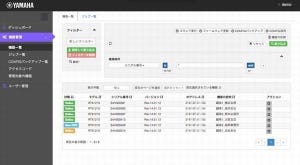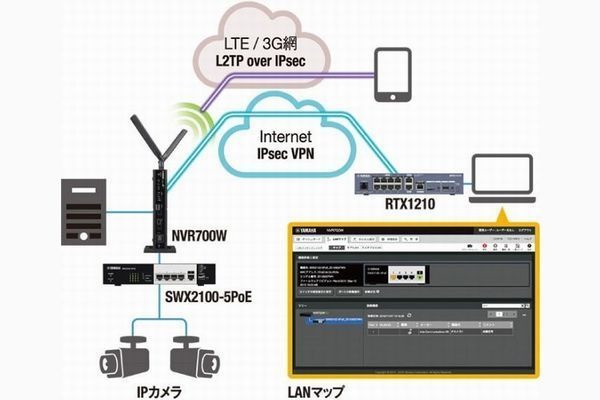前回、ヤマハのネットワーク統合管理サービス「Yamaha Network Organizer(YNO)」を紹介しました。ネットワーク管理の負荷低減につながるような、サービスと感じていただけたのではないでしょうか。
そこで今回は、このYNOを使って、ルータにVPNの設定を投入してみます。無事にVPNを構築できるでしょうか。
実際にYNOを使ってVPNを構築する際は、事前準備が必要です。それらも踏まえて、説明していきます。今回、YNOの管理対象として使用する機器は、おなじみのルータRTX830です。
(1)YNOにログイン
まず、YNOを利用するには、管理する機器の台数分ライセンスを購入する必要があります。ライセンスを購入すると、YNOにログインするためのオペレーターアカウントが発行されます。アカウントが発行されたら、ログイン画面にアクセスしてみましょう。YNOのアクセスURLもアカウント発行時に通知されます。
YNOにアクセスすると、次のようなログイン画面が表示されます。発行されたオペレーターIDとパスワードを入力してログインします。
(2)YNOにアクセスコードを登録
YNOにログインすると、次のようなダッシュボードが表示されます。
初回のアクセスでは、上記のダッシュボード画面にも表示されているように、アクセスコードが設定されていない旨のメッセージが表示されます。アクセスコードは、管理対象の機器とYNOを結びつけるための任意の文字列で、機器をYNOに登録する時に使うものです。アクセスコードの設定画面に遷移し、設定しましょう。
(3)機器の登録
続いて、管理対象のルータをYNOに登録します。しかし、ここでも、ルータに事前準備が必要です。以下が、ルータにおける事前作業の手順です。
ルータをインターネットへ接続
工場出荷時のRTX830は、当然のことながら、インターネットにつながっていませんし、その設定もされていません。YNOと連携するにはインターネットが必要なので、まずは、インターネットへつながるように、プロバイダーの設定をしましょう。RTX830のWebGUIにアクセスして、かんたん設定のプロバイダー接続から設定します。
なお、YNOには、「ゼロコンフィグ」という機能があります。これは、ルータの初期設定情報ファイルを保存しておいて、その情報ファイルを、USBメモリやSDカードなどのメディアにコピーし、そのメディアをルータに挿してから起動すると、ルータが設定情報を読み出し、情報ファイルと同じように復元されるという機能です。もし、既に設定情報ファイルがある場合は、この方法を取ってもよいでしょう。
ルータのファームウェアのアップデート
YNOエージェントは、ルータのファームウェアのバージョンによって、機能が異なります。特に、ゼロコンフィグ機能は、最新のファームウェアで対応された機能です。特に問題がなければ、最新版のファームウェアにアップデートしたほうがよいでしょう。ファームウェアのアップデートにもいくつ方法がありますが、WebGUIから更新する方法が最もわかりやすいです。
ルータがインターネットに接続され、ファームウェアが最新に更新されたら、再びWebGUIにアクセスし、かんたん設定から「YNOエージェント」を選択します。YNOのオペレーターIDと、先に決めたアクセスコードを入力します。
これにより、YNOに機器が登録されます。
(4)VPNの設定
機器一覧画面のアクションの部分にある矢印を押すと、RTX830のWebGUIを表示することができます。これが「GUI Forwarder」という機能です。ルータのWebGUIに直接アクセスせず、YNOでルータの管理を実施することができるので便利です。RTX830のリモートアクセスVPNの設定情報も、GUI Forwarderを使って確認することも可能です。
さてここで、YNOの機器一覧画面にある「コマンド実行」ボタンを押します。この画面は、まとめてコマンドを実行できる画面で、管理機器が複数ある場合や、同じようなコマンドを実行するような場合に使うと有効的です。ここでは、リモートアクセスVPNを構築するためのコマンドを実行します。コマンドの詳細は省きますが、次のようにコマンドを入力し、即時反映します。
すると、ジョブ一覧画面に実行したジョブの結果が表示されます。詳細を見ると、コマンドの実行は成功したようです。
RTX830のリモートアクセスVPNの設定を見てみましょう。以下のように、無事、リモートアクセスVPNの設定が追加されていることがわかります。
今回は、YNOを使って、リモートアクセスVPNを構築してみました。管理対象の機器に直接アクセスしないで済むことから、機器が遠隔地にある場合や複数の機器に対して同じ設定を行うような場合は、YNOを使うことで、管理の負荷は低減します。
次回は、ここまでのRTX830の設定情報(コンフィグ)をバックアップし、その設定情報を、別のRTX830に流し込む「ゼロコンフィグ」を試してみたいと思います。